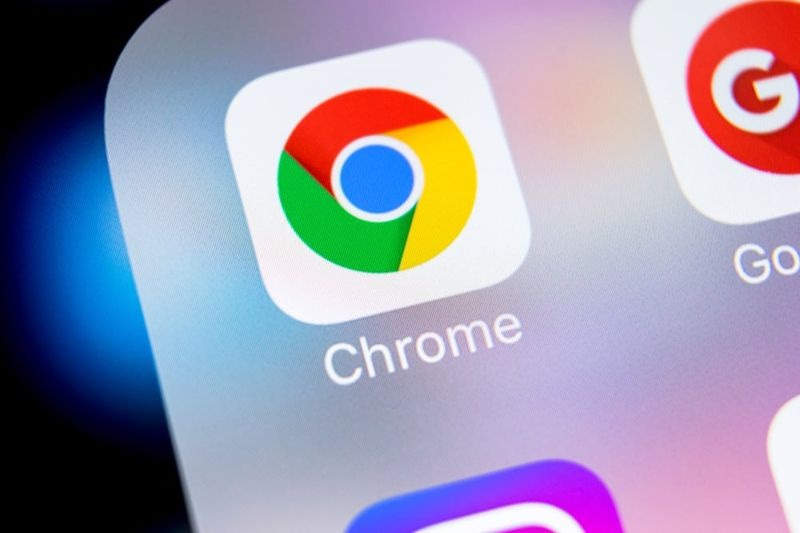मैं वीपीएन त्रुटि 720 का निवारण कैसे करूँ - ट्यूटोरियल
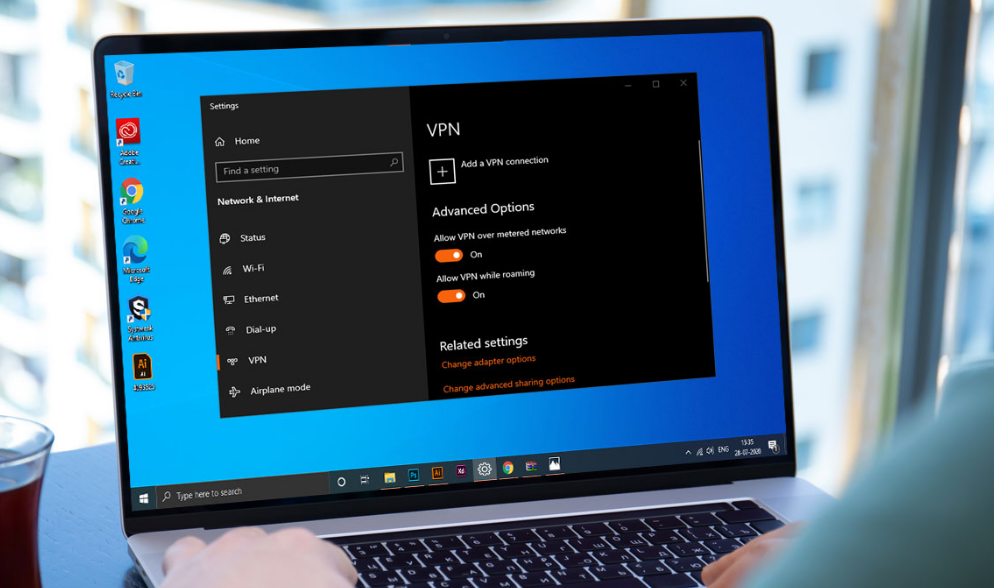
क्या आप वीपीएन त्रुटि 720 को ठीक करना चाहते हैं? यदि हाँ, तो आप सही जगह पर हैं। वीपीएन का उपयोग करना इंटरनेट के माध्यम से किसी अन्य मशीन तक रिमोट एक्सेस लेने का सबसे अच्छा तरीका है। जैसे जैसे यह इसके LAN का हिस्सा बन जाता है, वैसे ही यह साझा संसाधनों का उपयोग भी करता है।
लेकिन आप अपनी सुरक्षा या गोपनीयता को ऑनलाइन सुरक्षित रखने के लिए एक कुशल वीपीएन टूल का भी उपयोग कर सकते हैं। दुर्भाग्य से, वीपीएन त्रुटि कोड प्राप्त करते समय ऐसा करना असंभव हो जाता है।
यदि आप वीपीएन त्रुटि 720 का सामना करते हैं विंडोज 10 फिर चिंता मत करो। हालाँकि, त्रुटि संदेश कहता है ' दूरस्थ कंप्यूटर से कनेक्शन स्थापित नहीं किया जा सका'। आपको इस कनेक्शन के लिए नेटवर्क सेटिंग्स को संशोधित करने की आवश्यकता हो सकती है .
त्रुटि कोड से छुटकारा पाने और बिना किसी समस्या के उचित वीपीएन कनेक्शन बनाए रखने के लिए निम्नलिखित सुधारों का प्रयास करें।
यह भी देखें: Windows 10 अद्यतन सहायक को स्थायी रूप से अक्षम करें
कारण:
बहुत से उपयोगकर्ताओं को त्रुटि का सामना करना पड़ता है और वे रिपोर्ट करते हैं कि त्रुटि निम्नलिखित कारणों से होती है, हालांकि, इसका कारण पूरी तरह से ज्ञात नहीं है:
- WAN मिनिपोर्ट टूट गए हैं या दूषित हो गए हैं
- वीपीएन सर्वर आईपी पते में एक समस्या है जो ठीक से काम नहीं कर रहा है
- हार्डवेयर परिवर्तन।
यदि आप इस समस्या का निदान करना चाहते हैं, तो इन निर्देशों का पालन करें:
- सुनिश्चित करें कि रिमोट वीपीएन सर्वर अन्य स्थानों से कुशलतापूर्वक या पूरी तरह से काम कर रहा है या काम कर रहा है
- सुनिश्चित करें कि आपके पास अप्रतिबंधित इंटरनेट का उपयोग है। हालाँकि, यदि आपका ISP कुछ VPN पोर्ट जैसे PPTP के लिए 1720 को ब्लॉक करता है, तो VPN ठीक से काम करना बंद कर देता है।
- जांचें कि क्या घर या कार्यालय में आपके स्थानीय राउटर पर फ़ायरवॉल वीपीएन ट्रैफ़िक को अवरुद्ध नहीं कर रहा है और इसका उपयोग वीपीएन पास-थ्रू की अनुमति देने के लिए किया जाता है।
- सत्यापित करें कि आपके अपने पीसी पर फ़ायरवॉल नेटवर्क ट्रैफ़िक को अवरुद्ध नहीं कर रहा है। इस कार्य को करने के लिए बस अस्थायी रूप से Windows फ़ायरवॉल या किसी अन्य इंटरनेट सुरक्षा प्रोग्राम को बंद कर दें।
- अपने इंटरनेट की गति की जाँच करें। यदि गति है तो ड्रॉप करना VPN से कनेक्ट करने में विफल हो जाएगा
- अपने नेटवर्क एडेप्टर को नए ड्राइवर संस्करण में अपडेट करें
- सुनिश्चित करें कि वीपीएन कनेक्शन के तहत टीसीपी / आईपी आईपीवी 4 चालू है (एक चेकमार्क है)।
यदि ये सभी जाँचें सही हैं, तो हो सकता है कि आप कुछ मरम्मत करना चाहें। आइए इस त्रुटि के संभावित समाधानों पर ध्यान दें।
यह भी देखें: त्रुटि को ठीक करने के विभिन्न तरीके 0x80070141 - डिवाइस पहुंच योग्य नहीं है
वीपीएन त्रुटि 720 का निवारण कैसे करें - दूरस्थ कंप्यूटर से कनेक्शन स्थापित नहीं किया जा सका'

यहां तीन संभावित समाधान दिए गए हैं जो संभवतः विंडोज 10 पर वीपीएन त्रुटि 720 को हल कर सकते हैं:
- मान्य वीपीएन सर्वर आईपी पता निर्दिष्ट करें
- WAN मिनिपोर्ट एडेप्टर को स्वयं को फिर से बनाने की अनुमति दें
- टीसीपी आईपी प्रोटोकॉल रीसेट करें।
- गलत उपयोगकर्ता नाम या पासवर्ड
- विंडोज 10 फ़ायरवॉल मुद्दा
- विंसॉक रीसेट और फ्लश डीएनएस
आइए इन तीन समाधानों के बारे में विस्तार से जानें।
वीपीएन त्रुटि को ठीक करने के लिए वैध वीपीएन सर्वर आईपी पता निर्दिष्ट करें 720
चरण 1:
वहां जाओ ' नेटवर्क और साझा केंद्र 'और दबाएं' अनुकूलक की सेटिंग्स बदलो '
चरण दो:
फिर 'खोजें' आने वाला कनेक्शन ' और उस पर राइट-टैप करें और 'दबाएं' गुण '
चरण 3:
साथ ही 'टैप करें' नेटवर्किंग टैब ' और ढूंढें ' इंटरनेट प्रोटोकॉल संस्करण 4 (टीसीपी/आईपीवी4) '
चरण 4:
अब 'पर डबल-टैप करें' इंटरनेट प्रोटोकॉल संस्करण 4 (टीसीपी/आईपीवी4) ' को स्थानांतरित करने के लिए ' गुण '
चरण 5:
अब टैप करें' निम्नलिखित आईपी पते का प्रयोग करें ' और अपना राउटर आईपी पता इनपुट करें, उदाहरण के लिए, 255.255.255.0 या 192.168.11.XX
यह फिक्स 'के लिए दूरस्थ कंप्यूटर से कनेक्शन स्थापित नहीं किया जा सका' त्रुटि विंडोज 10, विंडोज 8, विंडोज 7, विंडोज 8.1 और विंडोज एक्सपी पर काम करती है।
लाइववेव एंटीना कैसे काम करता है
WAN मिनिपोर्ट एडेप्टर को स्वयं को फिर से बनाने की अनुमति दें
यहां हम केवल हटाना चाहते हैं और विंडोज़ को डिवाइस मैनेजर में कुछ आइटम फिर से बनाना चाहते हैं। इन निर्देशों का पालन करें:
चरण 1:
वहां जाओ ' विंडोज डिवाइस मैनेजर '
चरण दो:
फिर आगे बढ़ें ' नेटवर्क एडेप्टर '
चरण 3:
फिर बस सभी WAN मिनिपोर्ट (XXXX) डिवाइस या कम से कम वे डिवाइस अनइंस्टॉल करें जो आपके वीपीएन कनेक्शन से कनेक्ट होते हैं
चरण 4:
इसके अलावा, किसी भी आइटम पर राइट-टैप करें और 'चुनें' हार्डवेयर परिवर्तनों के लिए स्कैन करें' . यह नए WAN मिनिपोर्ट एडेप्टर को फिर से बनाएगा।
WAN मिनिपोर्ट एडेप्टर को खुद को फिर से बनाना चाहिए था, अपने वीपीएन से फिर से कनेक्ट करने का प्रयास करें।
वीपीएन त्रुटि को ठीक करने के लिए टीसीपी / आईपी प्रोटोकॉल को रीसेट करें 720
कमांड प्रॉम्प्ट विंडो में निम्न कमांड दर्ज करने के बाद टीसीपी/आईपी प्रोटोकॉल को रीसेट करने का प्रयास करें:
netsh int ip reset resetlog.txt
अपने पीसी को रीबूट करें और वीपीएन को फिर से कनेक्ट करें।
अपना पासवर्ड या उपयोगकर्ता नाम जांचें:
चरण 1:
दायाँ-टैप करें प्रारंभ करें बटन और सिर पर नेटवर्क कनेक्शन .
चरण दो:
का चयन करें वीपीएन .
चरण 3:
अपना वीपीएन कनेक्शन चुनें और फिर टैप करें उन्नत विकल्प .
चरण 4:
नल टोटी संपादित करें .
चरण 5:
इसके अलावा, देखें सर्वर पता .
चरण 6:
नल टोटी सहेजें जब आपका हो जाए।
विंडोज 10 फ़ायरवॉल समस्या
चरण 1:
मारो प्रारंभ करें बटन , इनपुट फ़ायरवॉल , चुनें फ़ायरवॉल और नेटवर्क सुरक्षा .
चरण दो:
इसके अलावा, टैप एडवांस सेटिंग तथा हाँ अगर यूएसी (उपयोगकर्ता खाता नियंत्रण) द्वारा संकेत दिया गया है।
चरण 3:
वहां जाओ आउटबाउंड नियम* और देखें रिमोट पोर्ट स्थिति (यह आपके पसंदीदा वीपीएन प्रोटोकॉल पर निर्भर करता है):
- पीपीटीपी - टीसीपी पर पोर्ट 1723 और जीआरई पर पोर्ट 47 ** .
- L2TP/IPsec - UDP पर पोर्ट 1701 (L2TP .) *** ) और UDP (IPsec) पर 500 और 4500 पोर्ट करता है।
- एसएसटीपी - टीसीपी पर पोर्ट 443।
- आईकेईवी2 - यूडीपी पर पोर्ट 500 और 4500।
*आउटबाउंड नियम क्लाइंट कंप्यूटर पर कॉन्फ़िगर किए जा सकते हैं (वह जो वीपीएन सर्वर से कनेक्ट करने का प्रयास कर रहा है)। यदि आप किसी अन्य कंप्यूटर को किसी वीपीएन के माध्यम से दूरस्थ रूप से एक्सेस करना चाहते हैं। फिर आपको सर्वर कंप्यूटर (जिससे आप कनेक्ट करने का प्रयास कर रहे हैं) पर इनबाउंड नियम> स्थानीय पोर्ट स्थिति की जांच करनी चाहिए।
** डिफ़ॉल्ट नियमों के रूप में जाना जाता है रूटिंग और रिमोट एक्सेस (पीपीटीपी-आउट) तथा रूटिंग और रिमोट एक्सेस (जीआरई-आउट) , क्रमशः।
*** डिफ़ॉल्ट नियम के रूप में जाना जाता है रूटिंग और रिमोट एक्सेस (L2TP-आउट) .
यदि आपके पसंदीदा वीपीएन प्रोटोकॉल से जुड़े पोर्ट बंद हैं, तो आप अपने वीपीएन प्रोटोकॉल से जुड़े फ़ायरवॉल पोर्ट को खोलना चाहते हैं।
विंसॉक रीसेट करें और वीपीएन त्रुटि को ठीक करने के लिए डीएनएस फ्लश करें 720
चरण 1:
बस कमांड प्रॉम्प्ट को व्यवस्थापक के रूप में लॉन्च करें।
चरण दो:
साथ ही, लाइनों को कॉपी और पेस्ट करें (हिट दर्ज प्रत्येक पंक्ति के बीच)
ipconfig /flushdns ipconfig /registerdns ipconfig /release ipconfig /renew NETSH winsock reset catalog NETSH int ipv4 reset reset.log NETSH int ipv6 reset reset.log exit
चरण 3:
फिर अपने पीसी को रीस्टार्ट करें।
नेटवर्किंग समस्याओं को तुरंत ठीक करने का यह सबसे अच्छा तरीका है जो शायद आपके वीपीएन कनेक्शन में हस्तक्षेप करता है। शायद यह विंडोज 10 कंप्यूटर पर त्रुटि 720 को ठीक करने के लिए पर्याप्त है।
निष्कर्ष:
वीपीएन त्रुटि 720 निस्संदेह सबसे आम वीपीएन त्रुटि है लेकिन इसे ठीक करना आसान है। यहां मैंने वीपीएन त्रुटि 720 को ठीक करने के समाधानों का उल्लेख किया है। इसके अलावा, यदि आपके पास किसी भी प्रकार के सुझाव, प्रश्न या प्रश्न हैं तो हमें नीचे टिप्पणी अनुभाग में बताएं। या फिर अगर आपको यह मददगार लगे तो इसे दूसरों के साथ शेयर करें।
यह भी पढ़ें: